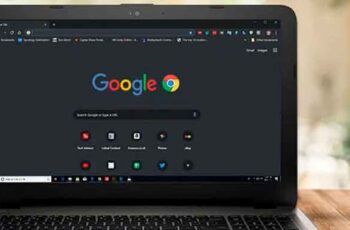Google Chrome affichant une page vierge sans titre pourrait vous laisser dans une situation vertigineuse. Réglons le problème une fois pour toutes. Google Chrome continue de profiter de ses rivaux dans la guerre des navigateurs. Les gens sont restés attachés à l'offre de Google grâce à l'écosystème Chrome et à la fiabilité globale.
Cependant, tout ne fonctionne pas aussi parfaitement qu'on pourrait le penser. Par exemple, nous avons vu Chrome planter ou afficher une page vierge sans titre lorsque vous ouvrez un nouvel onglet dans le navigateur. Essayons donc de résoudre ces nouveaux problèmes avec Google Chrome.
Google Chrome affiche une page vierge sans titre, 7 solutions
Il y a plusieurs facteurs en jeu ici. Il n'est pas possible de localiser le problème sur un élément spécifique. Nous allons d'abord passer par quelques étapes de base, puis passer aux solutions avancées pour réparer Chrome affichant une page vierge sans titre.
1. Nous corrigeons les plantages de Google Chrome
C'est l'un des problèmes courants liés à Google Chrome. Le navigateur affichera un "Aw, Snap!" erreur chaque fois que vous essayez de charger une page Web.
Cela signifie que Chrome a du mal à charger la page. Vous pouvez vous déplacer vers la barre d'adresse et en haut à gauche, cliquer sur le bouton Recharger pour actualiser la page.
2. Vérifiez votre connexion Internet
Si vous travaillez avec une connexion Internet lente, vous rencontrerez des problèmes lors du chargement des pages Web dans Chrome. Cela pourrait provoquer une erreur de page vierge sans titre.
Assurez-vous que vous travaillez sur une connexion Internet rapide pour des performances sans faille. Ouvrez l'application Paramètres de Windows 10 (utilisez les touches Windows + I) et accédez à Réseau et Internet> État et assurez-vous qu'il indique "Vous êtes connecté à Internet".
Essayez d'ouvrir une page Web sur un autre navigateur comme Microsoft Edge et si cela fonctionne comme prévu, le problème ne concerne que Google Chrome.
3. Fermez Google Chrome correctement
Parfois, lorsque vous fermez Chrome, le navigateur ne se ferme pas correctement. Certaines activités de Chrome peuvent continuer à s'exécuter en arrière-plan.
Dans ces cas, une page vierge sans titre peut apparaître lorsque vous essayez d'ouvrir le navigateur Chrome. Vous devez arrêter Chrome correctement à l'aide du Gestionnaire des tâches de Windows 10. Voici comment procéder.
- Appuyez sur la touche Windows et tapez Gestionnaire des tâches.
- Appuyez sur Entrée et ouvrez l'application Gestionnaire des tâches pour Windows 10.
- Faites un clic droit sur le processus Google Chrome (celui avec le numéro à côté) et sélectionnez Fin de tâche.
Cela fermera complètement le navigateur Chrome et tous ses services associés. Vous pouvez maintenant redémarrer votre navigateur et voir si l'erreur Chrome affichant une page vierge sans titre est résolue ou non.
4. Videz le cache de Google Chrome
Google Chrome collecte les données du cache en arrière-plan pour ouvrir instantanément de nouveaux onglets. Une énorme quantité de données de cache peut conduire à une page vierge sans titre dans le navigateur.
Vous devez effacer les données du cache et essayer de charger à nouveau de nouveaux onglets et pages Web. Voici comment procéder.
- Ouvrez Google Chrome et sélectionnez le menu à trois points en haut.
- Accédez à Plus d'outils> Effacer les données de navigation.
- Dans le menu suivant, allez dans Avancé et sélectionnez Fichiers cache et cookies à supprimer.
5. Désactiver les extensions Chrome
Les extensions jouent un rôle essentiel dans l'écosystème Chrome. Cependant, contrairement à Apple, Google ne vérifie pas les extensions disponibles dans le Chrome Web Store.
Certaines des extensions peuvent être obsolètes et sujettes à des menaces de sécurité. Ces extensions occupent également une bonne quantité d'espace mémoire de l'ordinateur.
Si vous avez des dizaines d'extensions installées sur votre navigateur Chrome, il n'est pas facile de pointer du doigt une extension spécifique. Au lieu de cela, nous vous recommandons de désactiver toutes les extensions non pertinentes provenant de sources vérifiées.
- Ouvrez Google Chrome, appuyez sur le menu à trois points en haut.
- Accédez à Plus d'outils> Extensions.
- Dans le menu Extensions, cliquez sur Supprimer et désactivez ces extensions du navigateur Chrome.
Essayez d'ouvrir certains onglets et vous ne verrez plus jamais une page vierge sans titre.
6. Désactivez la sécurité de Google Chrome Sandbox
Ce n'est qu'une solution temporaire. Nous vous recommandons d'activer Google Chrome Sandbox une fois que vous avez repéré l'erreur de page vierge sans titre sur Google Chrome
Sandbox est un module complémentaire de sécurité inclus dans le navigateur Google Chrome pour vous protéger lorsque vous naviguez sur le Web. Voici comment le désactiver.
- Cliquez avec le bouton droit sur l'icône Google Chrome et accédez à Propriétés.
- Allez dans Connexion> Destination. Il ressemble à ceci en ce moment.
C : UsersAdminAppDataLocalGoogleChromeApplicationchrome.exe
Tapez no-sandbox à la fin et modifiez-le comme ci-dessous.
C : UsersAdminAppDataLocalGoogleChromeApplicationchrome.exe-no-sandbox
3. Appuyez sur OK en bas et démarrez Google Chrome, l'erreur devrait avoir disparu.
7. Mettre à jour Google Chrome
Le problème de la page vierge sans titre de Google Chrome peut être dû à une version de navigateur obsolète sur votre ordinateur.
L'équipe Chrome publie régulièrement des mises à jour avec de nouvelles améliorations et des corrections de bogues. Accédez à Paramètres Chrome> À propos de Chrome et installez la nouvelle version de Chrome.
Chrome ne demande pas d'enregistrer les mots de passe - comment y remédier
Chrome trop de processus en cours d'exécution, comment y remédier
Comment empêcher Google Chrome de bloquer les téléchargements
Profitez d'une expérience de navigation sans faille
Google Chrome affichant une page vierge aléatoire sans titre pourrait vous éloigner du navigateur et vous obliger à rechercher des alternatives. En utilisant les méthodes ci-dessus, vous pouvez facilement résoudre le problème de la page vierge sans titre et commencer à naviguer sur le Web comme avant.
Pour aller plus loin:
- 5 solutions lorsque Google Traduction ne fonctionne pas
- Google Chrome ne charge pas les pages, 7 solutions
- Comment enregistrer une page Web au format PDF sur Google Chrome
- Comment corriger l'erreur "err_empty_response"
- Comment ajouter une page Web à l'écran d'accueil de l'iPhone